国旅手游网提供好玩的手机游戏和手机必备软件下载,每天推荐精品安卓手游和最新应用软件app,并整理了热门游戏攻略、软件教程、资讯等内容。欢迎收藏
网友画心提问:ae做小球下落运动
各位知道在Ae中如何制作出自由落地运动小球呢?不太会操作的用户可以去下文学习下利用Ae制作出自由落地运动小球的详细步骤。
我们先准备好小球图片素材,背景颜色为黑色。导入素材,新建合成。将素材拖拽的合成面板中,选中图层按“S”适当调整小球的大小以适应合成窗口。按“P”调整小球在Y轴的位置。如图所示。

当你设置好小球运动的最高点和最低点,并且预览其效果,你会发现小球下落和回弹两个过程是匀速状态,不是匀加速和匀减速的运动特点。此时你就需要运用“动画曲线编辑器”功能对其调整,打开“图形编辑器”。

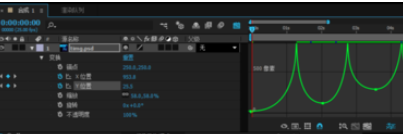
先设定三个关键帧,第一个y轴为0,第二个y轴为1000像素,第三个为0,可以复制第一个粘贴过来,每个关键帧时间相隔为1秒。第一个关键帧操作步骤是:选择关键帧-点击“缓出”-调出控制点。后两个关键帧同理。三个关键帧调整如图所示。

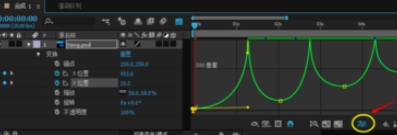
可以看出“顶峰”越尖说明小球接触地面和弹起的瞬间速度最快,像“人”字形的动画曲线可以预览下小球的效果,是很自然、逼真的自由落体运动。自始至终,一直都是在改变y轴的位置,而x轴没有发生任何位置变化。
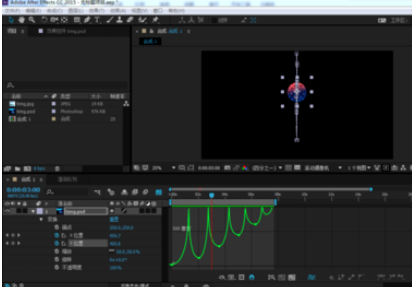
接着往后制作直至小球落地停止的动画曲线。因为小球每次下落回弹的高度都逐渐降低,所以”U”型动画曲线中最低关键帧y轴值会越来越高,从而小球运动高度越来越低。并且”U”型动画曲线间隔会越来越小。如图所示。

再点击“图形编辑器”就回到时间轴面板,可以看到y轴的关键帧变成了像“漏斗”的形状了,那是因为我们对y轴进行了图形编辑器操作,也就是动画曲线操作,改变了y轴的数值。说到这里,本节经验就结束了。

上文就是小编讲解的利用Ae制作出自由落地运动小球的详细步骤,你们都学会了吗?
关于《利用Ae制作出自由落地运动小球的详细步骤》相关问题的解答歡顏か小编就为大家介绍到这里了。如需了解其他软件使用问题,请持续关注国旅手游网软件教程栏目。
版权声明:本文内容由互联网用户自发贡献,该文观点仅代表作者本人。本站仅提供信息存储空间服务,不拥有所有权,不承担相关法律责任。如果发现本站有涉嫌抄袭侵权/违法违规的内容,欢迎发送邮件至【1047436850@qq.com】举报,并提供相关证据及涉嫌侵权链接,一经查实,本站将在14个工作日内删除涉嫌侵权内容。
本文标题:【利用ae制作出自由落地运动小球的详细步骤[利用ae制作出自由落地运动小球的详细步骤图]】
本文链接:http://www.citshb.com/class283550.html
